ENVI下基于影像的不规则裁剪
关于arcgis envi剪裁
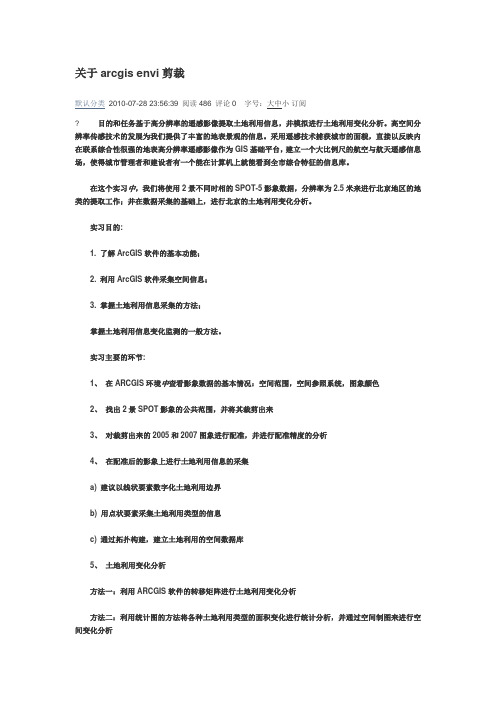
关于arcgis envi剪裁默认分类2010-07-28 23:56:39 阅读486 评论0 字号:大中小订阅? 目的和任务基于高分辨率的遥感影像提取土地利用信息,并模拟进行土地利用变化分析。
高空间分辨率传感技术的发展为我们提供了丰富的地表景观的信息。
采用遥感技术捕获城市的面貌,直接以反映内在联系综合性很强的地表高分辨率遥感影像作为GIS基础平台,建立一个大比例尺的航空与航天遥感信息场,使得城市管理者和建设者有一个能在计算机上就能看到全市综合特征的信息库。
在这个实习中,我们将使用2景不同时相的SPOT-5影象数据,分辨率为2.5米来进行北京地区的地类的提取工作;并在数据采集的基础上,进行北京的土地利用变化分析。
实习目的:1. 了解ArcGIS软件的基本功能;2. 利用ArcGIS软件采集空间信息;3. 掌握土地利用信息采集的方法;掌握土地利用信息变化监测的一般方法。
实习主要的环节:1、在ARCGIS环境中查看影象数据的基本情况:空间范围,空间参照系统,图象颜色2、找出2景SPOT影象的公共范围,并将其裁剪出来3、对裁剪出来的2005和2007图象进行配准,并进行配准精度的分析4、在配准后的影象上进行土地利用信息的采集a) 建议以线状要素数字化土地利用边界b) 用点状要素采集土地利用类型的信息c) 通过拓扑构建,建立土地利用的空间数据库5、土地利用变化分析方法一:利用ARCGIS软件的转移矩阵进行土地利用变化分析方法二:利用统计图的方法将各种土地利用类型的面积变化进行统计分析,并通过空间制图来进行空间变化分析两种方法任选。
实习具体步骤一,影像裁减有关影像裁减的方法很多,如果在ARCGIS中实现裁减要用到ARCTOOLBOX1.TOOLBOX--DATA MANAGEMENT TOOLS——RASTER——CLIP 工具方法是在影象图上用矩形工具选取想要裁减的范围,查看其X,Y坐标最大与最小值。
ENVI裁剪(规则和不规则裁剪)
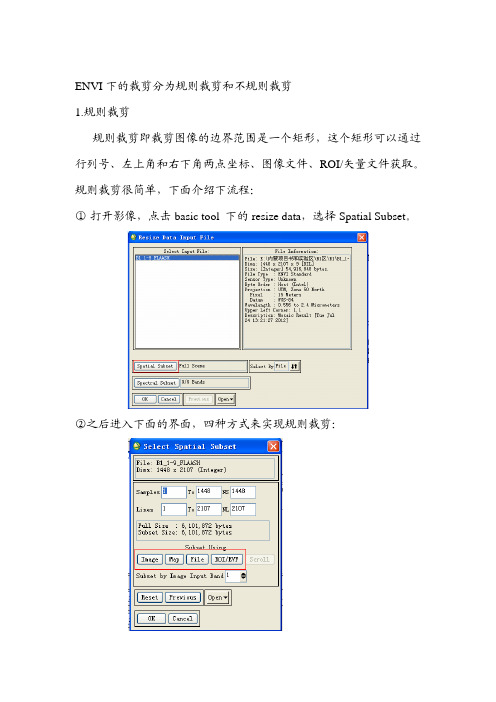
ENVI下的裁剪分为规则裁剪和不规则裁剪1.规则裁剪规则裁剪即裁剪图像的边界范围是一个矩形,这个矩形可以通过行列号、左上角和右下角两点坐标、图像文件、ROI/矢量文件获取。
规则裁剪很简单,下面介绍下流程:①打开影像,点击basic tool 下的resize data,选择Spatial Subset。
②之后进入下面的界面,四种方式来实现规则裁剪:a:根据图像的行列号,来实现裁剪b:根据左上角和右下角的经纬度,来实现裁剪c:根据另一个文件的大小,来实现裁剪d:根据已有的ROI文件,来实现裁剪2.不规则裁剪不规则裁剪即待裁剪影像的边界范围是一个任意多边形,这个任意多边形可以是已经存在的完整的闭合多边形区域,可以是一个手工绘制的ROI多边形,也可以是ENVI支持的矢量文件。
下面介绍下几种方法来实现不规则裁剪:①手工绘制感兴趣a:打开影像并display,在Image窗口中选择Overlay—Region of Interest。
在ROI Tool对话框中,单击ROI_Type—Polygon.b:绘制窗口选择Image,绘制一个多边形,右键结束。
这里就有个问题,如果边界范围超过了整个Image窗口,就不好绘制了,可以使用Pixel Locator工具先定位到边界的经纬度,右击display窗口,点击Pixel Locator,输入角点的坐标,右击结束生成ROI。
c:选择主菜单-Basic Tools—Subset data via ROIs,选择裁剪图像。
在打开的Spatial Subset via ROI Parameters中,设置参数如下图(特别是红框内的参数):d:选择路径及文件名,裁剪影像②ENVI下手动绘制矢量边界本来这个步骤是多余的,矢量边界可以根据绘制的ROI来生成,但是这也不失为一种方法。
矢量边界一般是在ArcGIS下生成,在绘制时特别注意坐标系与要裁剪的影像完全相同,因此在ArcGIS下绘制时,必须先定义一个坐标系统。
ENVI4.X裁剪影像数据

说明:ENVI4.X指的是版本4.5-4.8都可以这么操作,4.5之前的版本我木有用过,之后的版本只用过5.2。
第1步是转换格式。
第2-9步是裁剪影像。
1、转换格式:“.TAB”转“.shp”ENVI4.X认识的矢量文件有限,所以先把矢量界线转成“.shp”格式。
1)先把需要转换格式的文件拷贝到“C盘”2)打开Mapinfo。
3)在菜单栏找到“工具”→“Universal Translator”→“Universal Translator”(“Universal Translator”就是“通用转换器”,找不到英文就找汉语,不知道为什么我的这个菜单木有汉化)4)在“通用转换器”中选需要转换格式的文件,例如“达坂城区.TAB”①点击“下拉三角”,选择“Mapinfo TAB”;完成“①”后,点击下图中,弹出,点击下拉三角,选择“C盘”,找到刚才拷贝至“C盘”的“达坂城区.TAB”,选择后点击“打开”。
②上一步完成后,开始选择保存路径,点击下图中,选择“ESRIShape”;完成后选择保存路径,。
将“①、②”选择好后检查一下,一定要记好“保存路径”5)点击上图中的“确定”6)弹出,稍等一会儿;在“保存路径”中可看到:2、打开“ENVI4.X”,3、点击“File”→“Open Image File”,打开需要裁剪的影像,例如:乌鲁木齐市-WLMQ-2015。
,,点击“乌鲁木齐市-WLMQ-2015”选中后点击“Load RGB”,,打开后的经典三视图4、打开矢量界线:File→Open Vector File,找到刚才矢量界线的保存位置,例如:E 盘,选择“shapfile(.shp)”格式,选中“达坂城区-region.shp”,点击“打开”。
打开后,选择“OK”,选择“是”,选择“是”,选择“Select All Layers”,选择“Load Selected”,选择“Display #1”→点击“OK”,刚打开的矢量界线“达坂城区-region.shp”一般显示在“Scoll”窗口,界限一般是白色的,不太明显,右键单击“Current Layer”选择颜色,一般用红色比较明显,选择好后点击“Apply”。
ENVI处理
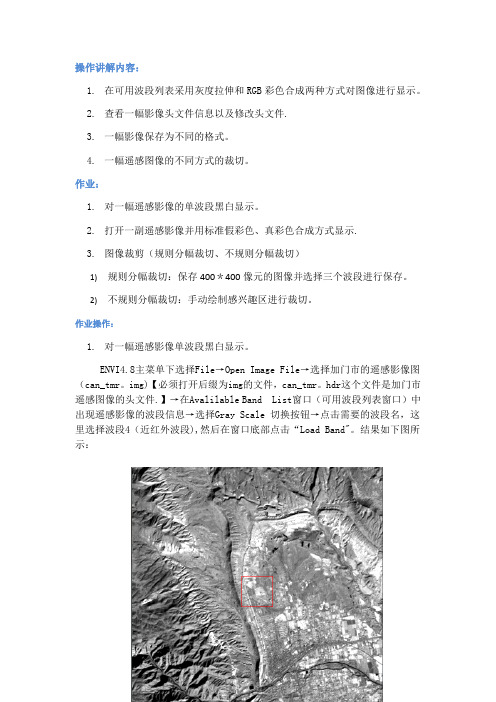
操作讲解内容:1.在可用波段列表采用灰度拉伸和RGB彩色合成两种方式对图像进行显示。
2.查看一幅影像头文件信息以及修改头文件.3.一幅影像保存为不同的格式。
4.一幅遥感图像的不同方式的裁切。
作业:1.对一幅遥感影像的单波段黑白显示。
2.打开一副遥感影像并用标准假彩色、真彩色合成方式显示.3.图像裁剪(规则分幅裁切、不规则分幅裁切)1)规则分幅裁切:保存400*400像元的图像并选择三个波段进行保存。
2)不规则分幅裁切:手动绘制感兴趣区进行裁切。
作业操作:1.对一幅遥感影像单波段黑白显示。
ENVI4.8主菜单下选择File→Open Image File→选择加门市的遥感影像图(can_tmr。
img)【必须打开后缀为img的文件,can_tmr。
hdr这个文件是加门市遥感图像的头文件.】→在Avalilable Band List窗口(可用波段列表窗口)中出现遥感影像的波段信息→选择Gray Scale 切换按钮→点击需要的波段名,这里选择波段4(近红外波段),然后在窗口底部点击“Load Band"。
结果如下图所示:图1图1_单波段显示2.打开一副遥感影像并用标准假彩色、真彩色、随便选择一种方式显示。
1)标准假彩色显示加门市遥感图像。
同样点击ENVI4.8软件主菜单File→打开下拉式菜单选择 OpenImage File 选择加门市的遥感影像→在 Available Bands List 内,选择RGB Color (RGB彩色合成图像)切换按钮.在序列中分别给R,G,B(红波段,绿波段,蓝波段)赋予4,3,2(近红外,红波段,绿波段)波段→在Available Bands List窗口底部点击“Load RGB”(或者打开一个新的Display窗口,然后在点击Load RGB,表示的是将标准假彩色图像显示在一个新的Display窗口中)。
结果如下图所示:图3图2_标准假彩色合成显示1)真彩色显示加门市遥感图像。
(最新)ENVI对图像进行配准、校正、拼接、裁剪
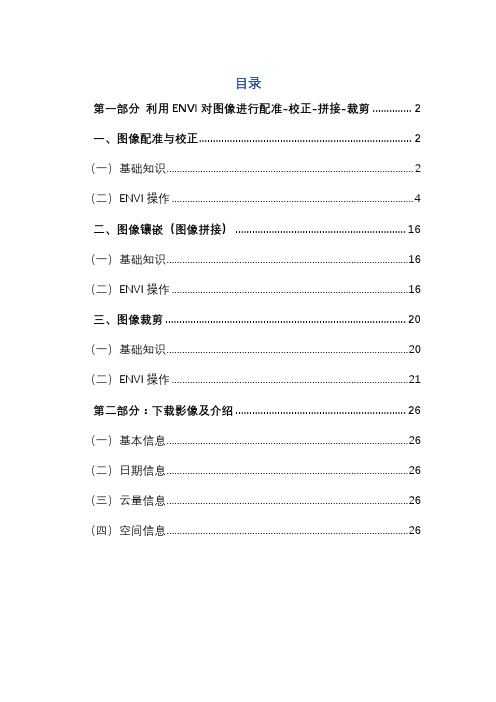
目录第一部分利用ENVI对图像进行配准-校正-拼接-裁剪 (2)一、图像配准与校正 (2)(一)基础知识 (2)(二)ENVI操作 (4)二、图像镶嵌(图像拼接) (16)(一)基础知识 (16)(二)ENVI操作 (16)三、图像裁剪 (20)(一)基础知识 (20)(二)ENVI操作 (21)第二部分:下载影像及介绍 (26)(一)基本信息 (26)(二)日期信息 (26)(三)云量信息 (26)(四)空间信息 (26)第一部分利用ENVI对图像进行配准-校正-拼接-裁剪一、图像配准与校正(一)基础知识1、图像配准就是将不同时间、不同传感器(成像设备)或不同条件下(天候、照度、摄像位置和角度等)获取的两幅或多幅图像进行匹配、叠加的过程,它已经被广泛地应用于遥感数据分析、计算机视觉、图像处理等领域。
2、几何校正是指利用地面控制点和几何校正数学模型,来矫正非系统因素产生的误差,非系统因素如传感器本身的高度、地球曲率、空气折射或地形等的影响。
由于校正过程中会将坐标系统赋予图像数据,所以此过程包括了地理编码。
简单来说,图像校正是借助一组控制点,对一幅图像进行地理坐标的校正。
本文将采用地面控制点+校正模型的几何校正方式中的Image to Image,利用Image格式的基准影像对2006年兰州TM影像进行配准与校正。
3、图像选点原则[1]选取图像上易分辨且较精细的特征点,如道路交叉点、河流弯曲或分叉处、海岸线弯曲处、飞机场、城廓边缘等。
[2]特征变化大的地区需要多选。
[3]图像边缘部分一定要选取控制点。
[4]尽可能满幅均匀选取。
[5]保证一定数量的控制点,不是控制点越多越好。
4、数理知识:[1]多项式模型x=a0+a1X+a2Y+a3X²+a4XY+ a5Y²+....y=b0+ b1X+b2Y+b3X²+ b4XY +b5Y²+ ....X,Y:校正前该点的位置;x,y:校正后该点的位置[2]最少控制点个数: ( n+1 )²[3]误差计算:RMSEerror= sqrt( (x' -x)²+ (y' -y)²)5、重采样方法(插值算法)[1]最近邻法概念:取与所计算点( x,y )周围相邻的4个点,比较它们与被计算点的距离,哪个点距离最近就取哪个亮度值作为 ( x,y )点的亮度值优点:简单易用,计算显小缺点:图像的亮度具有不连续性,精度差[2]双线性内插法概念:取(x,y)点周围的4个邻点,在y方向内插2次,再在x方向内插1次,得到( x,y)点的亮度值 f ( x,y)优点:双线性内插法比最近邻法虽然计算虽有所增加,但精度明显提高,特别是对亮度不连续现象或线状特征的块状化现象有明显的改善。
ENVI中用矢量图裁剪栅格图想(不规则裁剪)

4、裁剪栅格数据:在ENVI主菜单Basic Tools 中选择Subset Data via ROIs,在Select Input File to Subset via ROI 中选择需要裁减的栅格数据,OK。然后出现Spatial Subset via ROI Param...对话框,在Slect Input ROIs 中选择建立的 xinjiang.roi。保存为xj19980401.img。
Will and Grace
2.envi中如果读入的矢量图象有经纬度显示代表该矢量图有地理坐标系。通常一副矢量图层一般不会显示经纬度信息,所以envi打开矢量图层的时候,必须先知道原本矢量图层的投影坐标系统。然后再envi软件中定义相ion)矢量图层的投影坐标信息时方便选中刚才定义的坐标系统。在这里还要说明两点,一是即使该矢量图层在envi中打开过,而且还定义了坐标系,但是当第二次打开的时候仍然是没有地理坐标信息,所以可以这样理解envi中定义坐标信息,它只是临时把投影坐标信息附加到矢量数据上去,因此当envi第二次打开矢量图层时,仍然需要定义投影坐标信息;二是在ArcGis中定义的矢量图层信息(.prj)在envi中是识别不出来的。
图一 导入Shape文件设置
(3)导入成功后在Available Vectors List中可以看到导入的shape文件,点击Load Selected,在弹出的对话框中选择world_dem所在的窗口,点确定就可以看到矢量数据加载到窗口中了。
图二 导入的矢量数据
图三 选择矢量数据加载的图层
3、将矢量数据转为ROI:在Availabel Vectors List选择数据,在 File 选择 Export Layers to ROI,然后在Select Data File to Associate with new ROIS 中选择需要裁减的栅格数据,再在Export EVF Layers to ROI中选择Convert all records of an EVF layer to one ROI,点击OK。转成xinjiang.roi了。
envi裁剪
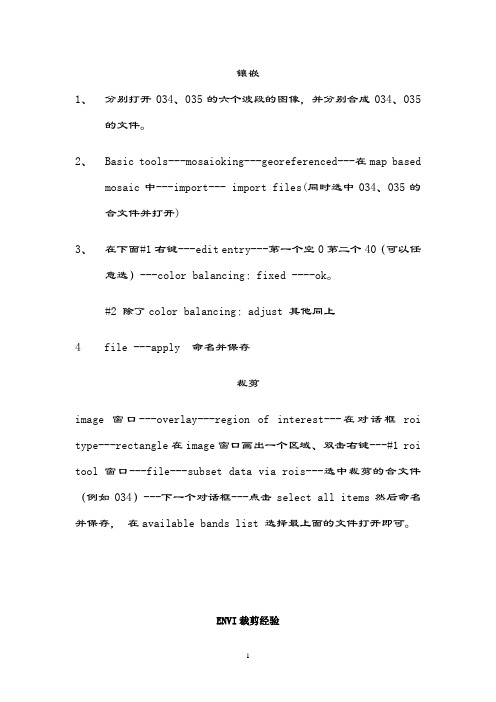
镶嵌1、分别打开034、035的六个波段的图像,并分别合成034、035的文件。
2、Basic tools---mosaioking---georeferenced---在map basedmosaic中---import--- import files(同时选中034、035的合文件并打开)3、在下面#1右键---edit entry---第一个空0第二个40(可以任意选)---color balancing:fixed ----ok。
#2 除了color balancing:adjust 其他同上4file ---apply 命名并保存裁剪image窗口---overlay---region of interest---在对话框roi type---rectangle在image窗口画出一个区域、双击右键---#1 roi tool 窗口---file---subset data via rois---选中裁剪的合文件(例如034)---下一个对话框---点击select all items然后命名并保存,在available bands list 选择最上面的文件打开即可。
ENVI裁剪经验下一篇:ENVI/Erdas下裁剪栅格影像图的步骤一、basic tools-resize data进行规则裁剪:(虽然是进行图像重采样工具,但也可以用于简单快速的裁剪)1、图1:选中要裁剪的图像;对话框下面选择spatial subset(构建空间子集_就是裁剪图像)(另spectral subset-构建波谱子集)2、图2:提供多种裁剪方式:(1)直接输行列裁剪,这样裁剪的前提是你要预告查看需要图像所占的行列是多少。
(2)image裁剪,图3:可以输入需要裁剪图像的大小,然后鼠标可以拖动图中所选区域的位置直到合适的位置。
(3)或者是使用map、file、ROI/evf等方式进行裁剪。
但map、file两种方式个人感觉都不方便,roi/evf方式方便,但这里只能进行规则裁剪。
ENVI下影像处理详细步骤:
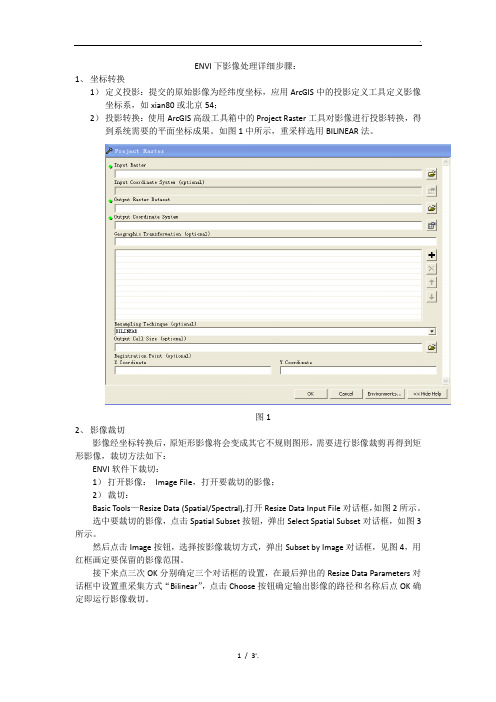
ENVI下影像处理详细步骤:1、坐标转换1)定义投影:提交的原始影像为经纬度坐标,应用ArcGIS中的投影定义工具定义影像坐标系,如xian80或北京54;2)投影转换:使用ArcGIS高级工具箱中的Project Raster工具对影像进行投影转换,得到系统需要的平面坐标成果。
如图1中所示,重采样选用BILINEAR法。
图12、影像裁切影像经坐标转换后,原矩形影像将会变成其它不规则图形,需要进行影像裁剪再得到矩形影像,裁切方法如下:ENVI软件下裁切:1)打开影像:Image File,打开要裁切的影像;2)裁切:Basic Tools—Resize Data (Spatial/Spectral),打开Resize Data Input File对话框,如图2所示。
选中要裁切的影像,点击Spatial Subset按钮,弹出Select Spatial Subset对话框,如图3所示。
然后点击Image按钮,选择按影像裁切方式,弹出Subset by Image对话框,见图4,用红框画定要保留的影像范围。
接下来点三次OK分别确定三个对话框的设置,在最后弹出的Resize Data Parameters对话框中设置重采集方式“Bilinear”,点击Choose按钮确定输出影像的路径和名称后点OK确定即运行影像载切。
图2 对话框Resize Data Input File图3 对话框Select Spatial Subset图4 Subset by Image对话框图5 Resize Data Parameters对话框3、格式转换应用ENVI裁切输出的影像为ENVI的默认格式,需将其转换成ArcGIS能应用的*.img格式。
方法:ENVI下—ERDAS IMAGING将影像另存为*.img格式即可。
注;格式转换后再在ArcGIS下重新定义一下投影。
- 1、下载文档前请自行甄别文档内容的完整性,平台不提供额外的编辑、内容补充、找答案等附加服务。
- 2、"仅部分预览"的文档,不可在线预览部分如存在完整性等问题,可反馈申请退款(可完整预览的文档不适用该条件!)。
- 3、如文档侵犯您的权益,请联系客服反馈,我们会尽快为您处理(人工客服工作时间:9:00-18:30)。
ENVI下基于影像的不规则裁
如题:目的是实现用一幅不规则的影像裁剪一个原始影像
初始两个影像,一个是原始影像,一个是裁剪标准影像。
在标准影像上利用ROI工具创建ROI
注意值域范围,本影像中背景值为0且数据为byte类型,故选取1-255为ROI范围。
ROI效果图,即ROI非背景值。
[改进方法]不转evf,直接Reconcile ROIs via maps
将ROI导出为evf
设置相关名字信息
在原影像中选择Overlay Vectors
导入刚才导出的evf文件
效果如图:
将vectors转换为ROI
ROI界面效果如图
通过ROI界面的菜单进行裁剪
参数界面,注意如果想裁剪后结果不为矩形,选择Mask Pixels outside of ROI为Yes,并设置掩膜值。
效果如下,与原图一致
【转】ENVI使用shp不规则裁剪遥感影像(转)
ENVI中利用矢量边界裁剪栅格数据详解
以前在论坛和群里面看到过很多人问如何在ENVI中利用不规则边界来裁剪栅格影像,都只是告诉他们将矢量数据转为ROI然后再Subset就可以。
今天又碰到了,就将在ENVI中裁剪栅格的步骤写下来,以方便参考:
注:此处用到的数据是群里一位朋友的,在此作为一个例子来说明如何裁剪数据。
数据:矢量数据为SHP格式,面状(多边形)特征文件 test.tif。
栅格数据为TIFF格式 testshp.shp 。
1、打开栅格数据:通过 File -- Open Image
或者 File -- Open External File -- Generic Formats -- TIFF/GeoTIFF
2、打开矢量数据:通过 File -- Open Vector
或者 Vector -- Open Vector,选择文件类型Shapefile(*.shp) ,选择矢量文件 testshp.shp,注意在弹出的Import Vector Files Parameters 对话框选择正确的投影类型。
然后OK之后ENVI自动将矢量文件转为EVF格式。
这里要注意栅格数据和矢量数据的投影系统必须一致。
如果不一致就需要重投影使其一致。
3、将矢量数据转为ROI:在Availabel Vectors List选择数据,在 File 选择 Export Layers to ROI,然后在Select Data File to Associate with new ROIS 中选择需要裁减的栅格数据,再在Export EVF Layers to ROI中选择Convert all records of an EVF layer to one ROI,点击OK。
4、裁剪栅格数据:在ENVI主菜单Basic Tools 中选择Subset Data via ROIs,在Select Input File to Subset via ROI 中选择需要裁减的栅格数据,OK。
然后出现Spatial Subset via ROI Param...对话框,在Slect Input ROIs 中选择建立的 ROI。
最后选择输出结果到文件还是内存即可。
** 这里需要注意 Mask pixels outside of ROI ?这个选项,如果选择 No ,则是以包括ROI在内的最小矩形范围裁剪,得到的结果数据也是矩形。
如果选择Yes,则需要在 Mask Background Value 后给出 ROI 范围外的数据值,默认是0 (该值自己随意设定),这样得到的结果就是大家想要的不规则边界裁剪结果。
** 另外矢量数据必须是多边形类型,如果是线类型裁剪,在想要得到按照边界裁剪时就会出错。
